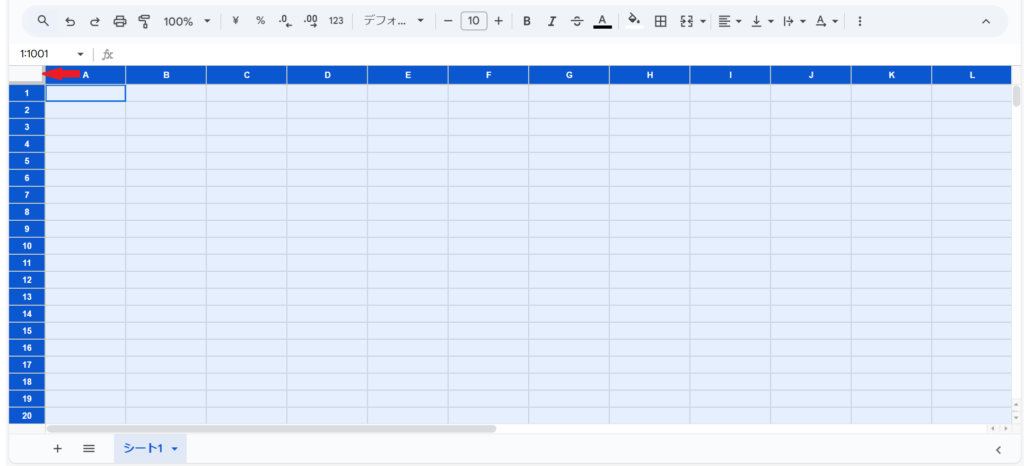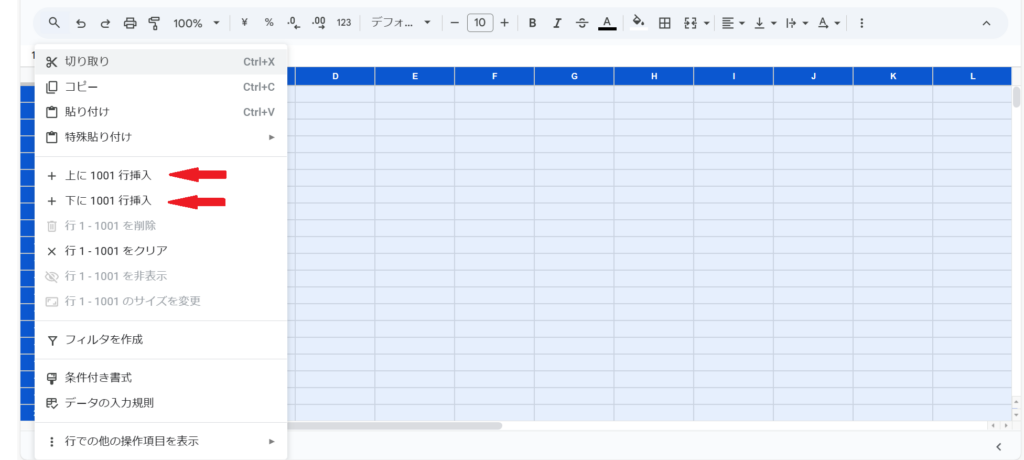Googleスプレッドシートで行・列を追加できない…
こんな風にツール名で「Googleスプレッドシートで行・列を追加できない」と悩んでいる人もいるのではないでしょうか?
この問題はメニューからの挿入や権限、ショートカットキーの確認で解決できます。
対処法は主に3つありますが、どれも1分程度で設定できますよ!
⬛︎Googleスプレッドシートで行/列が固定できない時の対処法
⬛︎Googleスプレッドシートで行・列を削除できない時の対処法
⬛︎Googleスプレッドシートで行・列を再表示できない時の対処法
Googleスプレッドシートで行・列追加できない時の
・基本・その他の対処法(画像付き)
・ケースと原因
・Googleスプレッドシートで行・列追加できない時に関するよくある質問
Googleスプレッドシートで行・列を追加できない時の基本の対処法


Googleスプレッドシートで行・列を追加できない時の基本のやり方は「メニューから追加」です。
手順は
- 追加したい「行・列」を選択
- 右クリックメニューから、「上に 1 行挿入」「左に1列挿入」のどちらかを選択してクリックすると行/列が追加できる



メニューバーにある「挿入」からも行・列の挿入ができるよ!



これが基本の対処法になりますよ!
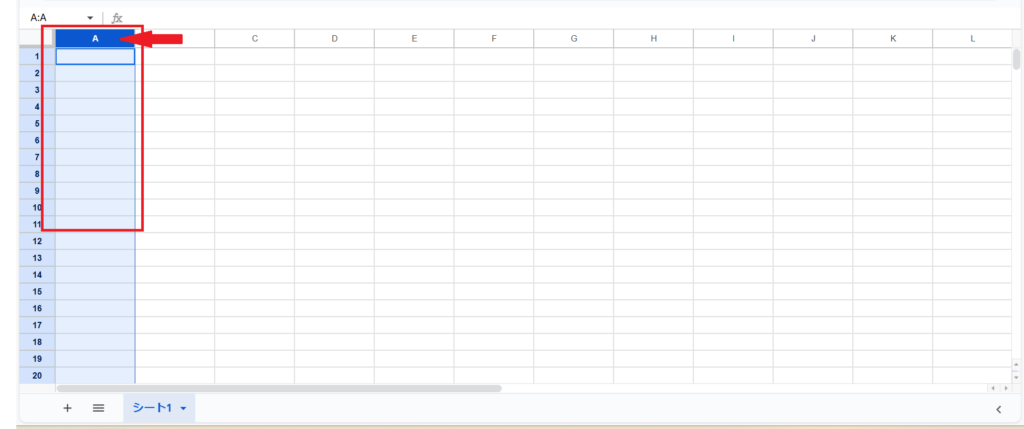

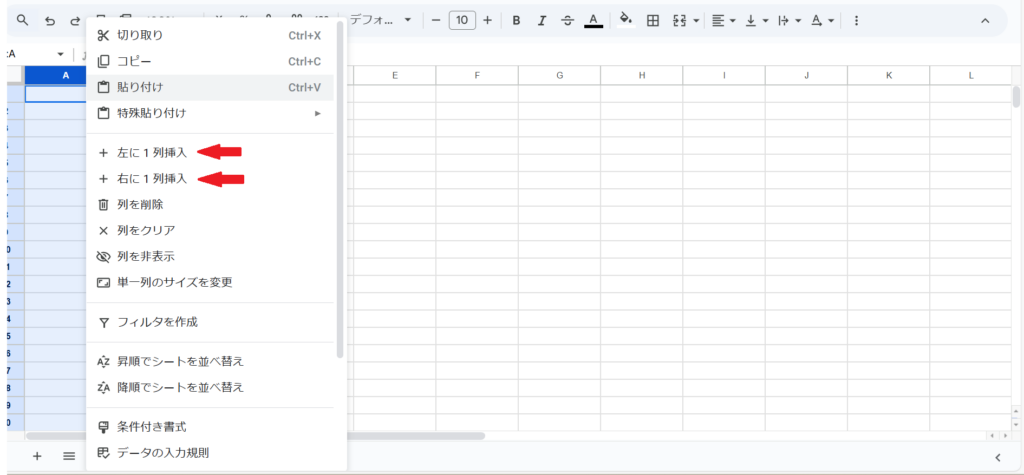

Googleスプレッドシートで行・列を追加できないケースと原因


Googleスプレッドシートで行・列追加できないケースは次の2つ。
・追加しようとしたらエラーが出る
・ショートカットキーを使った行・列追加ができない
これらを見ると原因はシート・範囲の保護やOffice系と同じキョートカットキーを使っている等です。



基本の対処法でできない時は次の対処法を試すといいですよ!
Googleスプレッドシートで行・列を追加できない時の対処法2選


Googleスプレッドシートで行・列追加できない時の対処法は2つ。
①権限を確認
②ショートカットキーを確認



簡単な対処法から説明するから試してみてね!
対処法①:権限を確認



エラーが出る時に試してみてね!



これが一番簡単な方法だから最初に試してみてね!
- シートで「右クリック」するか、メニューから「データ」をクリックして「シートを保護」をクリックする
- 「権限設定」から保護されているシート・範囲と編集できるユーザーを確認する
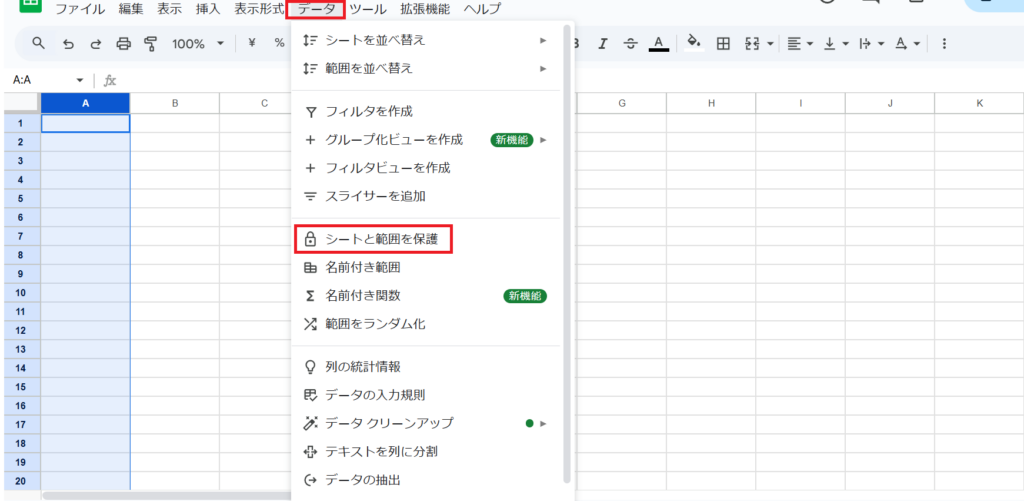

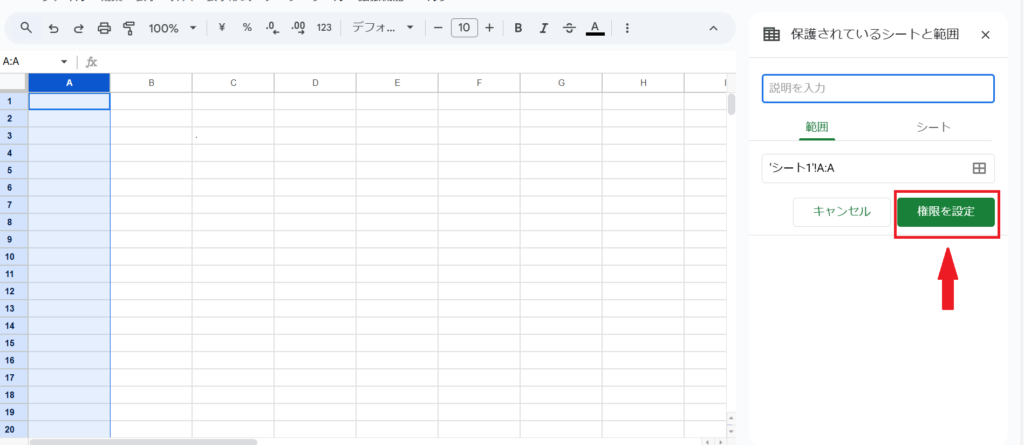

対処法②:ショートカットキーを確認



ショートカットキーを使った行・列追加ができない時に試してみてね!
- Windowsは「Ctrl+/ キー」・Macは「 ⌘+/ キー」を押すか、上部の 「ヘルプ」をクリックし「キーボード ショートカット」 をクリックします。
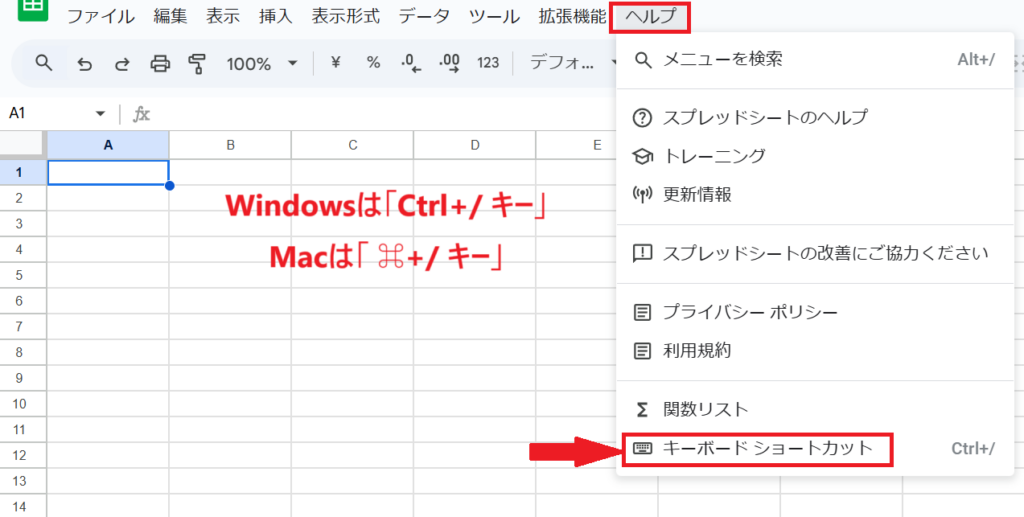

Googleスプレッドシートで行・列追加に関するよくある質問〜Q&A〜
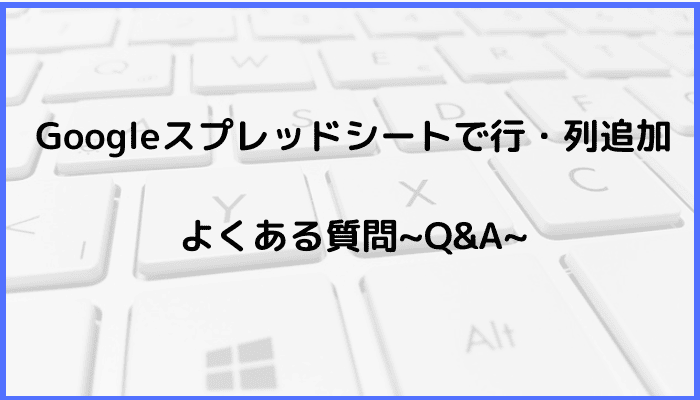

行・列をまとめて増やせる?
シート左上の四角をクリックして、全体を選択
行・列どちらかで右クリックして「下に1000行挿入」「右に26列挿入」など選択した先に選択した分が追加できます。